4 начина да промените датум и време у оперативном систему Виндовс 10
Мисцелланеа / / November 28, 2021
Ако сте недавно ажурирали свој Виндовс 10 или сте управо надоградили на Виндовс 10, можда ћете осетити да време није тачно и да морате да конфигуришете датум и време у оперативном систему Виндовс 10. Али не брините, постоји много начина да лако промените датум и време у оперативном систему Виндовс 10. Можете да конфигуришете датум и време преко контролне табле или у подешавањима Виндовс 10, али морате бити пријављени као администратор да бисте конфигурисали ова подешавања. Дакле, без губљења времена, хајде да видимо како да промените датум и време у оперативном систему Виндовс 10 користећи доле наведени водич.
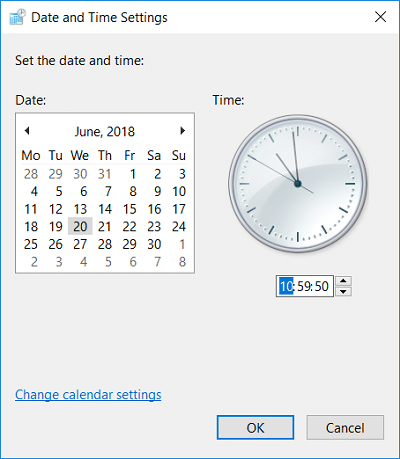
Садржај
- 4 начина да промените датум и време у оперативном систему Виндовс 10
- Метод 1: Како променити датум и време у оперативном систему Виндовс 10 помоћу контролне табле
- Метод 2: Како променити датум и време у подешавањима оперативног система Виндовс 10
- Метод 3: Како променити датум и време у оперативном систему Виндовс 10 помоћу командне линије
- Метод 4: Како променити датум и време у оперативном систему Виндовс 10 користећи ПоверСхелл
4 начина да промените датум и време у оперативном систему Виндовс 10
Обавезно креирајте тачку враћања за случај да нешто крене наопако.
Метод 1: Како променити датум и време у оперативном систему Виндовс 10 помоћу контролне табле
1. Тип контролу у Виндовс 10 Сеарцх затим кликне на Контролна табла из резултата претраге.

2. Сада кликните на „Сат и регион” затим кликните на „Датум и време“.
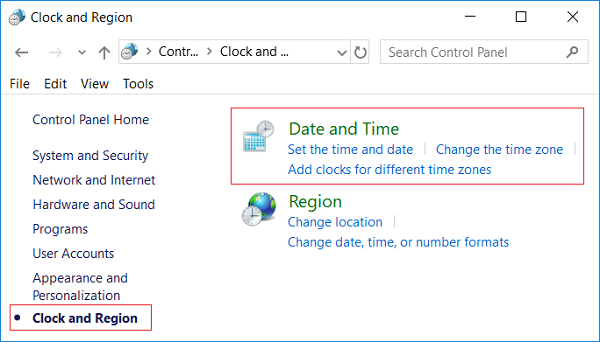
3. У прозору Датум и време кликните на „Промените датум и време“.
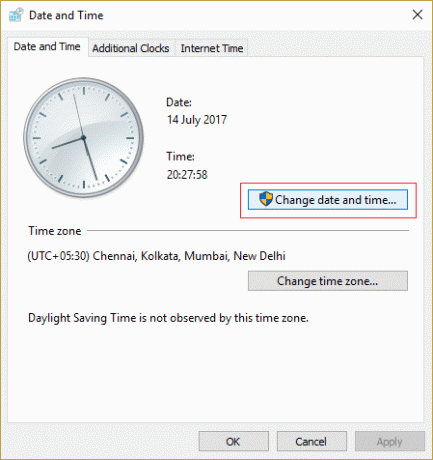
4. Ово ће отворити прозор подешавања датума и времена, тако да конфигуришите датум и време у складу са тим и кликните на ОК.

Белешка: Можете променити тренутни сат, минут, секунде и АМ/ПМ за подешавања времена. А што се тиче датума, можете променити месец, годину и тренутни датум.
5. Кликните на Примени, а затим на У РЕДУ.
Метод 2: Како променити датум и време у подешавањима оперативног система Виндовс 10
1. Притисните тастер Виндовс + И да бисте отворили Подешавања затим кликните Време и језик.

Белешка: Или можете да кликнете десним тастером миша Датум време на траци задатака, а затим изаберите Подесите датум/време.

2. Обавезно изаберите Датум и време у левом менију.
3. Сада да промените датум и време, искључите прекидач који каже „Подесите време аутоматски“.

4. Затим кликните на „Промена" под Промените датум и време.
5. Следећи, промените датум, месец и годину на тачан број. Слично, подесите време на тачан, тренутни сат, минут и АМ/ПМ, а затим кликните Промена.

6. Ако желите да Виндовс аутоматски синхронизује време системског сата са интернет серверима времена, онда поново укључите „Подесите време аутоматски" искључи.
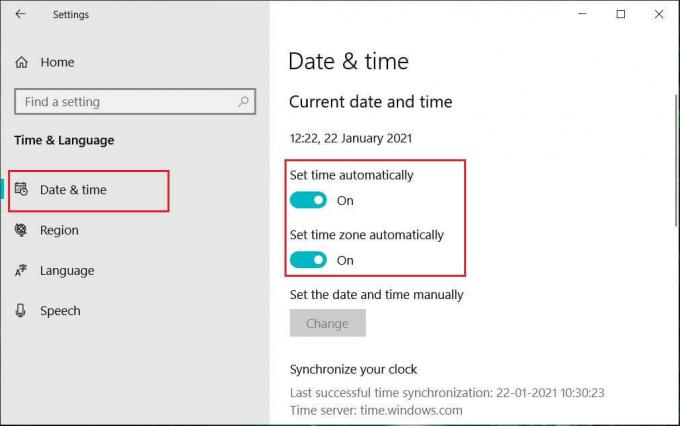
Метод 3: Како променити датум и време у оперативном систему Виндовс 10 помоћу командне линије
1. Отворите командну линију. Корисник може извршити овај корак тражењем 'цмд' а затим притисните Ентер.

2. Унесите следећу команду у цмд и притисните Ентер:
Да бисте видели тренутни датум: дате /т
Да бисте променили тренутни датум: датум ММ/ДД/ГГГГ
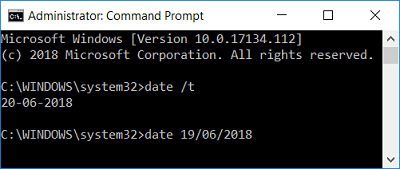
Белешка: ММ је месец у години, ДД је дан у месецу, а ГГГГ је година. Дакле, ако желите да промените датум на 15. март 2018, онда морате да унесете: дана 15.03.2018
3. Унесите следећу команду у цмд и притисните Ентер:
Да бисте видели тренутно време: тиме /т
Да бисте променили тренутни датум: време ХХ: ММ
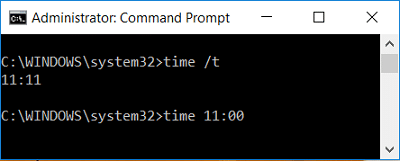
Белешка: ХХ су сати, а ММ су минути. Дакле, ако желите да промените време у 10:15, онда морате да користите команду: тиме 10:15, слично ако желите да промените време у 23:00, онда унесите: тиме 23:00
4. Затворите командну линију и поново покрените рачунар да бисте сачували промене.
Метод 4: Како променити датум и време у оперативном систему Виндовс 10 користећи ПоверСхелл
1. Тип ПоверСхелл у Виндовс претрази, а затим кликните десним тастером миша на ПоверСхелл из резултата претраге и изаберите Покрени као администратор.

2. Сада унесите следећу команду и притисните Ентер:
Да бисте променили датум и време користећи 24-часовни формат: Сет-Дате -Дате “ММ/ДД/ИИИИ ХХ: ММ
Да бисте променили датум и време у преподне: Сет-Дате -Дате “ММ/ДД/ИИИИ ХХ: ММ АМ
Да бисте променили датум и време у поподневним сатима: Сет-Дате -Дате “ММ/ДД/ИИИИ ХХ: ММ ПМ
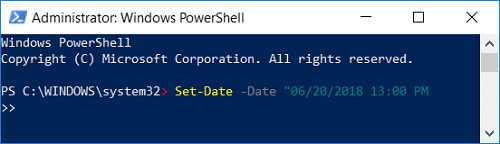
Белешка: Замените ММ стварним месецом у години, ДД даном у месецу и ГГГГ годином. Слично, замените ХХ са сатима и ММ са минутама. Погледајмо пример сваке од горе наведених наредби:
Да бисте променили датум и време користећи 24-часовни формат: Сет-Дате -Дате “15.03.2018 21:00
Да бисте променили датум и време у преподне: Сет-Дате -Дате “15.03.2018 06:31 АМ
Да бисте променили датум и време у поподневним сатима: Сет-Дате -Дате “15.03.2018 23:05
3. Затворите ПоверСхелл када завршите и поново покрените рачунар да бисте сачували промене.
Препоручено:
- Очистите диск помоћу наредбе Дискпарт Цлеан у оперативном систему Виндовс 10
- Како отказати заказани Цхкдск у оперативном систему Виндовс 10
- Поправи Кликните овде да бисте унели најновије обавештење о акредитивима
- Направите резервну копију и вратите своје обележиваче у Гоогле Цхроме
То је оно што сте успешно научили Како променити датум и време у оперативном систему Виндовс 10 али ако и даље имате питања у вези са овим водичем, слободно их поставите у одељку за коментаре.



